Kako uporabljati Copy My Data za prenos podatkov med iPhone in Android

Za prenos podatkov iz Androida v iPhone ali obratno lahko uporabimo aplikacijo Copy My Data.

Način prenosa podatkov med telefonom in računalnikom ali prenos datotek med telefonom in telefonom je zdaj veliko preprostejši, saj obstaja nešteto aplikacij, ki podpirajo proces pretvorbe, kot je Copy My Data. Copy My Data je brezplačna aplikacija za pametne naprave za prenos podatkov naprej in nazaj, tudi če niso v istem operacijskem sistemu Android in iOS.
Aplikacija se opira na skupno omrežje WiFi med Androidom in iOSom, da ju povezuje in povezuje. Tako lahko prenesete katero koli vrsto datoteke iz Androida v iOS ali obratno iz iOS-a v Android. Postopek pretvorbe poteka hitro in povzema uspešno pretvorjene datoteke, ki jih uporabniki enostavno upravljajo. Spodnji članek vas bo vodil, kako prenesti podatke s funkcijo Kopiraj moje podatke.
Navodila za uporabo Kopiraj moje podatke za prenos podatkov
Korak 1:
Najprej moramo prenesti aplikacijo Copy My Data za Android in iOS po spodnji povezavi in se nato povezati na isti WiFi na obeh povezanih napravah.
2. korak:
Ko je namestitev končana, uporabnik nadaljuje z odobritvijo dostopa do aplikacije , kot je prikazano na zaslonu.
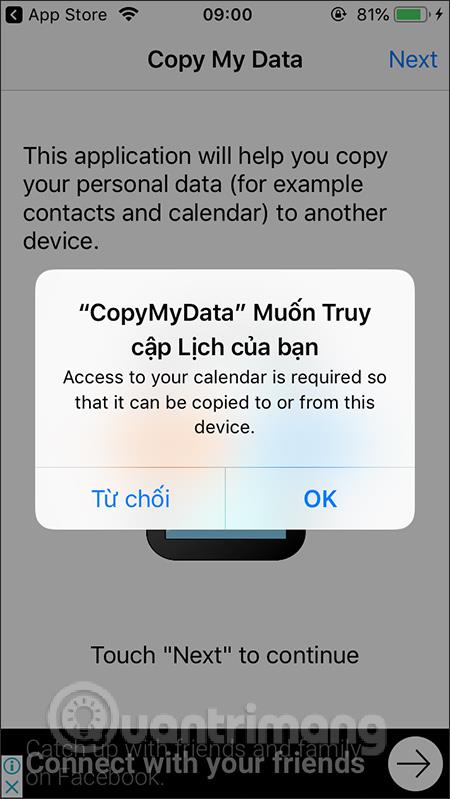
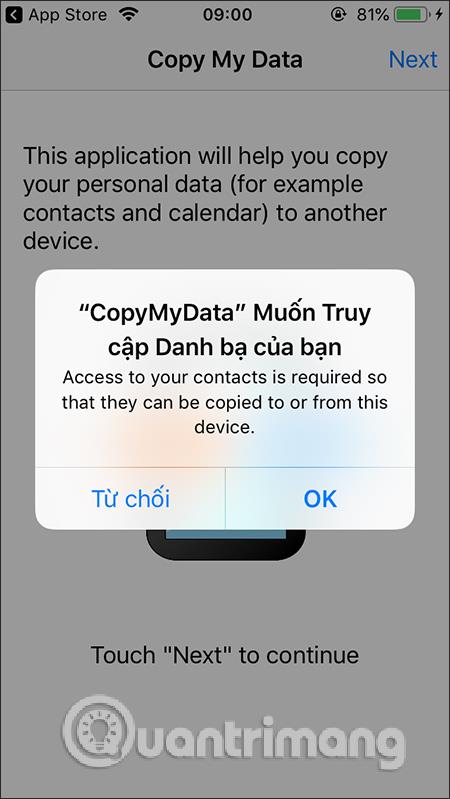
Nato bomo nadaljevali s prenosom podatkov iz iPhona v Android , zato na zaslonu iPhona kliknite Za ali iz druge naprave prek WiFi . Ko se dve napravi povežeta v isto omrežje, boste na naslednjem zaslonu videli ime naprave Android, ki mora prenesti podatke .
Opomba za uporabnike , postopek iskanja naprav, povezanih prek WiFi, lahko traja nekaj minut, zato morate zagotoviti stabilen vir povezave. Če imena povezane naprave ni mogoče najti, znova zaženite aplikacijo in znova povežite WiFi na obeh napravah.
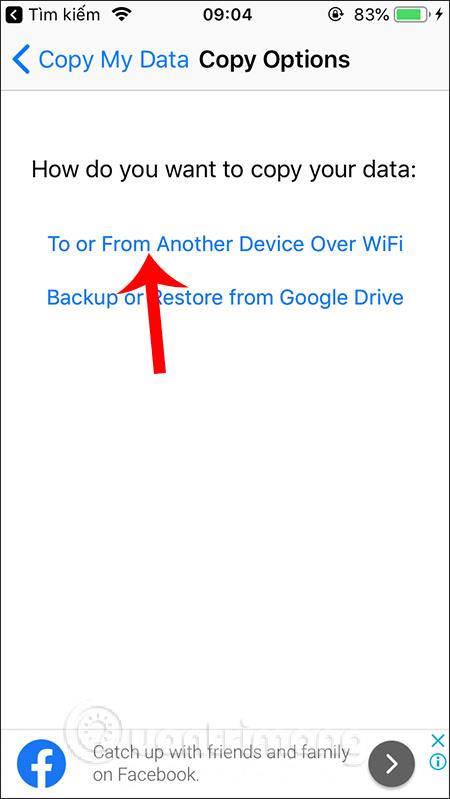
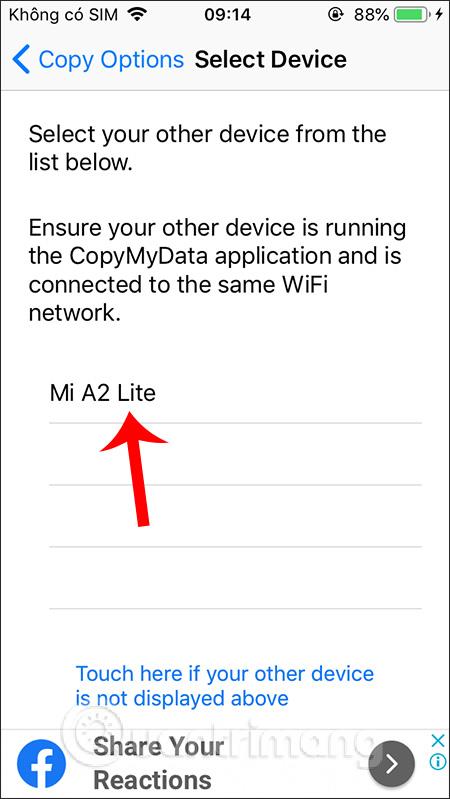
3. korak:
Kliknite ime naprave Android za seznanitev . Pri prehodu na nov vmesnik imajo uporabniki 2 različni možnosti: Kopiraj podatke v izbrano napravo (prenos podatkov iz iPhona v Android) in Kopiraj podatke iz izbrane naprave (prenos podatkov iz Androida v iPhone). Za ta članek bomo izbrali Kopiraj podatke v izbrano napravo .
Trenutno je iPhone opremljen s kodo za povezavo z napravo Android.
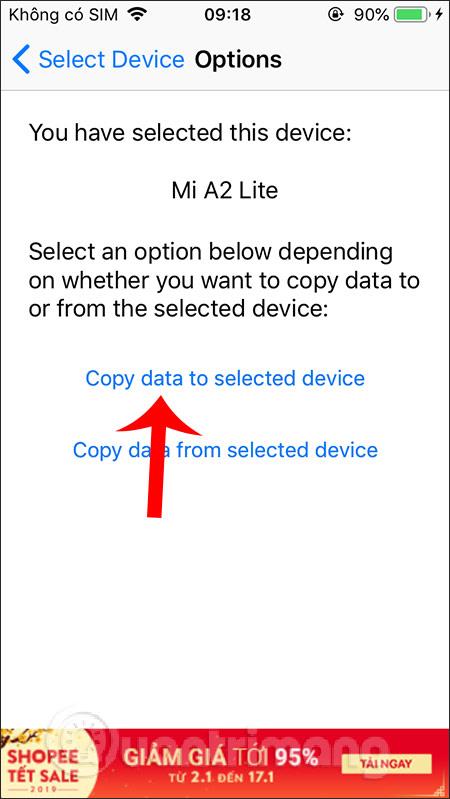
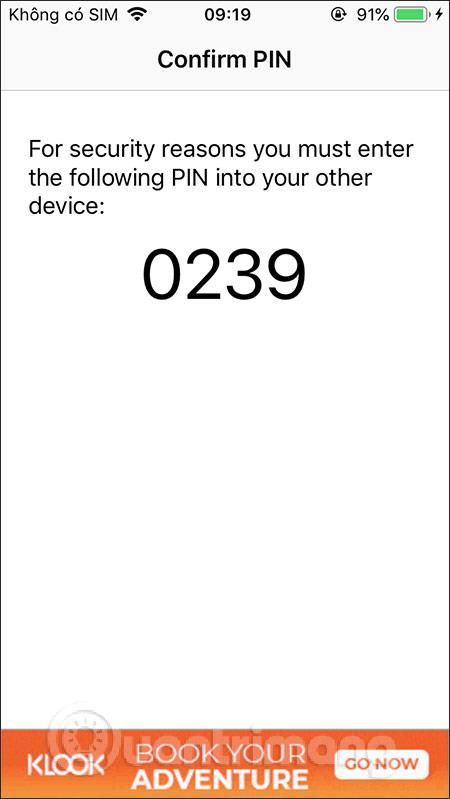
To kodo bomo vnesli v vmesnik aplikacije Kopiraj moje podatke v sistemu Android in nato za nadaljevanje kliknite Naprej spodaj.
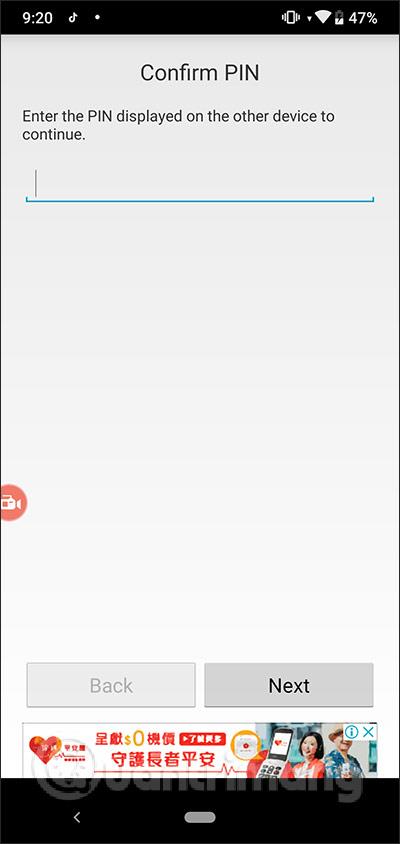

4. korak:
Na zaslonu iPhona so prikazani podatki, ki jih želite kopirati v Android. Če ne želite kopirati podatkov, pritisnite gumb z belim krogom v levo, nato kliknite Naprej v zgornjem desnem kotu za nadaljevanje.
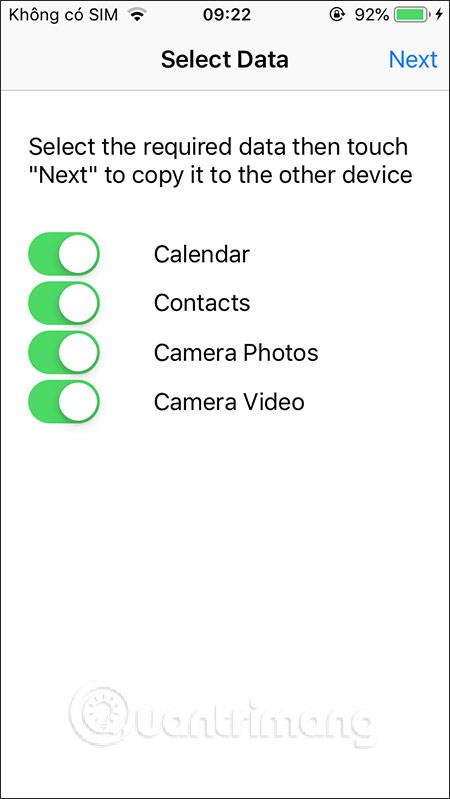
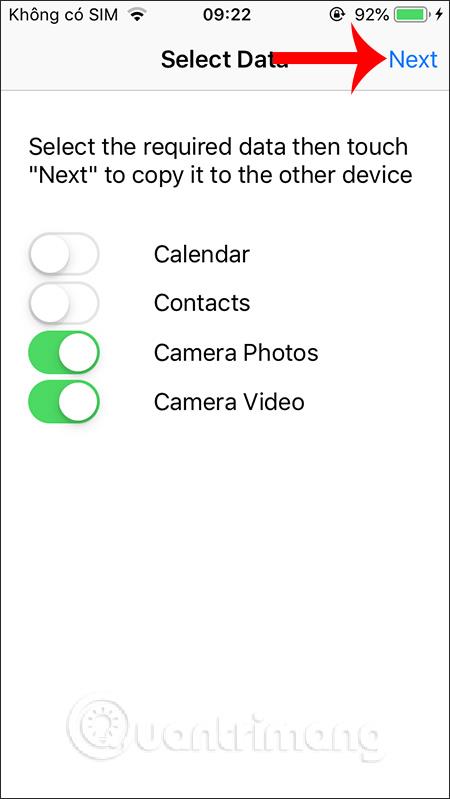
5. korak:
Takoj bo potekal postopek prenosa podatkov na iPhone z vmesnikom za prenos podatkov. Uporabniki bodo videli podrobnosti o količini pretvorjenih podatkov. Ko je postopek pretvorbe podatkov iz iPhona uspešen, boste videli povzetek števila datotek, prenesenih v Android, tukaj so slike in videoposnetki.
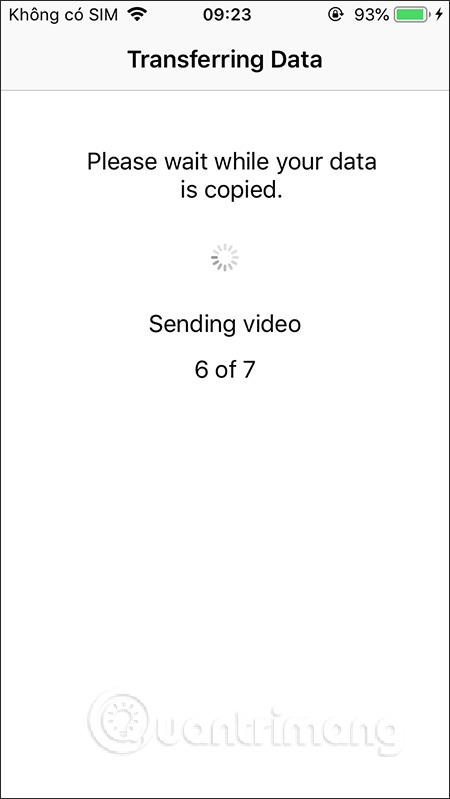
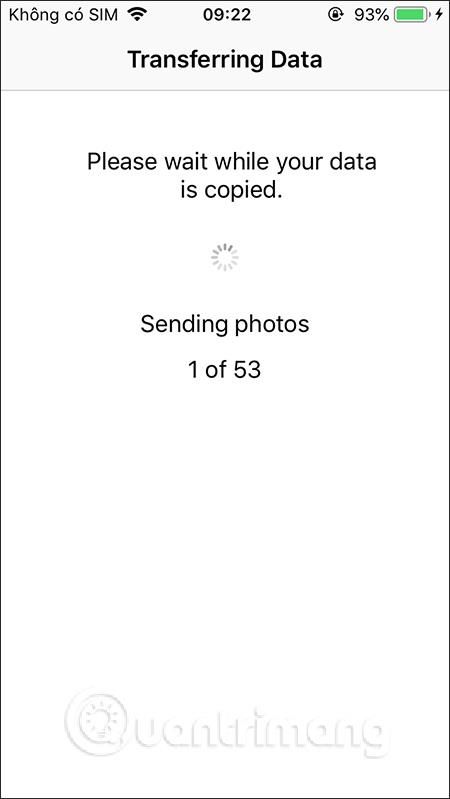
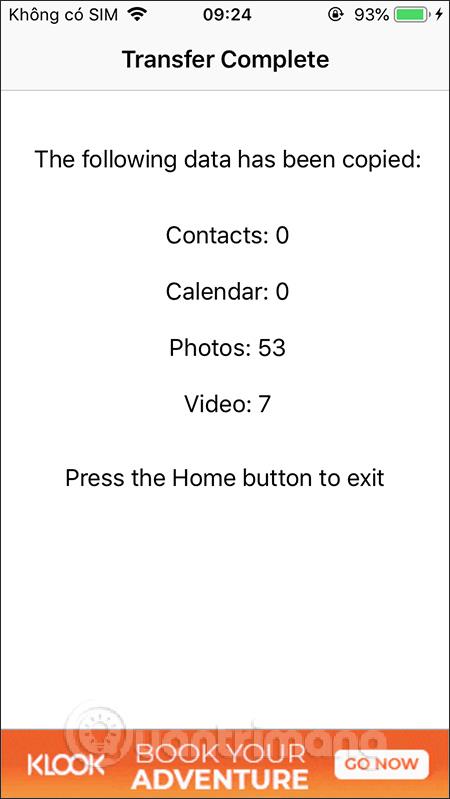
Pri napravah Android se postopek prejemanja podatkov izvaja hkrati s postopkom prenosa podatkov iz iPhona. Ob uspešnem prejemu podatkov vidimo tudi seznam števila prejetih datotek. Za izhod kliknite Dokončaj.
Opomba : med postopkom prenosa in prejemanja podatkov ne smete izklopiti WiFi ali izklopiti zaslona telefona. Samo, ko je zaslon, ki prikazuje število prenesenih datotek, uspešen.
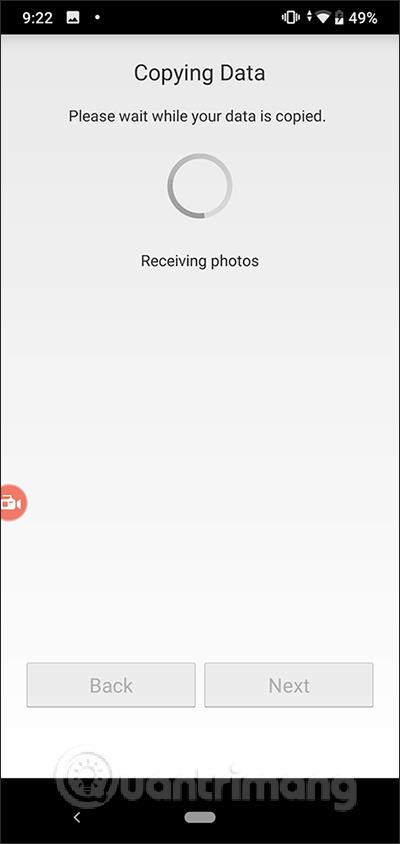
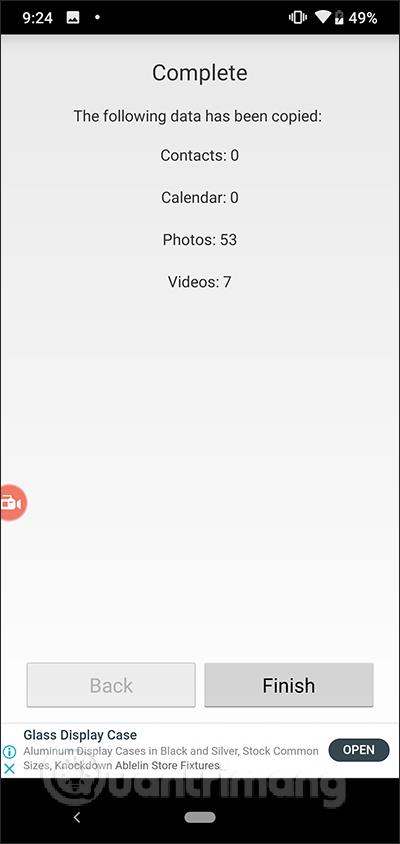
Samo z aplikacijo Copy My Data je prenos podatkov med pametnimi napravami veliko lažji. Ne potrebujemo kablov ali se zanašamo na računalnike kot posrednike pri prenosu podatkov. Upajmo, da bo proizvajalec v bližnji prihodnosti zagotovil več vrst podatkov za prenos med obema napravama.
Želim vam uspeh!
S funkcijami za pretvorbo govora v besedilo v realnem času, ki so danes vgrajene v številne aplikacije za vnos, imate hiter, preprost in hkrati izjemno natančen način vnosa.
Na Tor se lahko povežejo tako računalniki kot pametni telefoni. Najboljši način za dostop do Tor iz vašega pametnega telefona je prek Orbota, uradne aplikacije projekta.
oogle pusti tudi zgodovino iskanja, za katero včasih ne želite, da jo nekdo, ki si izposodi vaš telefon, vidi v tej iskalni aplikaciji Google. Kako izbrisati zgodovino iskanja v Googlu, lahko sledite spodnjim korakom v tem članku.
Spodaj so najboljše lažne aplikacije GPS v sistemu Android. Vse je brezplačno in ne zahteva rootanja telefona ali tablice.
Letos Android Q obljublja, da bo prinesel vrsto novih funkcij in sprememb operacijskega sistema Android. Oglejmo si pričakovani datum izdaje Androida Q in ustreznih naprav v naslednjem članku!
Varnost in zasebnost vse bolj postajata glavni skrbi za uporabnike pametnih telefonov na splošno.
Z načinom »Ne moti« sistema Chrome OS lahko takoj utišate nadležna obvestila za bolj osredotočen delovni prostor.
Ali veste, kako vklopiti igralni način za optimizacijo delovanja iger na vašem telefonu? Če ne, ga raziščimo zdaj.
Če želite, lahko z aplikacijo Designer Tools nastavite tudi prosojna ozadja za celoten telefonski sistem Android, vključno z vmesnikom aplikacije in vmesnikom sistemskih nastavitev.
Predstavlja se vedno več modelov telefonov 5G, od dizajnov, tipov do segmentov. V tem članku takoj raziščimo modele telefonov 5G, ki bodo predstavljeni novembra letos.









